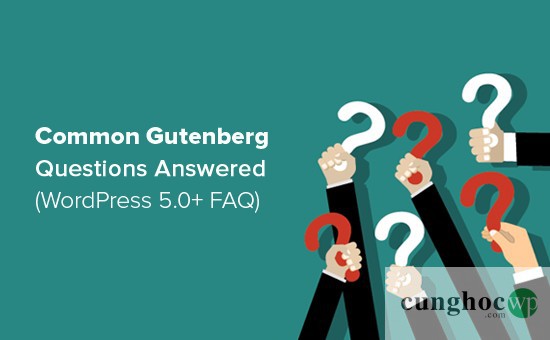WordPress 5.0 phát hành đi kèm với trình soạn thảo mới có tên Gutenberg (block editor). Kể từ đó, chúng tôi đã nhận được rất nhiều câu hỏi liên quan đến bản cập nhật này. Trong bài viết này, chúng tôi sẽ trả lời một số câu hỏi thường gặp nhất về Gutenberg editor.
1. Tại sao WordPress giới thiệu Gutenberg?
Trong một thời gian dài, WordPress đã sử dụng trình editor của TinyMCE để tạo bài đăng và trang. Editor WordPress Classic là một cửa sổ văn bản đơn giản với một vài nút ở phía trên cung cấp các tùy chọn định dạng cơ bản.
Mặc dù editor này hoạt động khá tốt, người dùng phải tìm hiểu các cách tiếp cận khác nhau để thêm hình ảnh, tạo phòng trưng bày, nhúng video, thêm bảng và các yếu tố nội dung khác. Điều này khiến cho WordPress dường như khó sử dụng hơn khi so sánh với các công cụ builder website phổ biến khác.
Trình soạn thảo nội dung (block editor hay còn gọi là Gutenberg editor) mới của WordPress có cách sắp xếp hợp lý hơn, trong đó mỗi phần tử nội dung được gói trong một khối. Bạn có thể di chuyển các khối này xung quanh trình chỉnh sửa, thay đổi cài đặt của chúng và tạo bố cục nội dung hấp dẫn mà không cần viết bất cứ đoạn code nào
Gutenberg editor cũng cung cấp một framework mạnh mẽ, cho phép các developer theme và plugin xây dựng các giải pháp nâng cao cho WordPress.
2. Cách kiểm tra xem theme và plugin có tương thích với Gutenberg hay không
Cách dễ nhất để kiểm tra xem theme và plugin của bạn có tương thích với Gutenberg hay không là kiểm tra xem chúng có hỗ trợ phiên bản WordPress 5.0+ hay không.
Gutenberg Editor được ra mắt với tư cách là trình chỉnh sửa nội dung mặc định trong WordPress 5.0, do đó, một theme hoặc plugin đã tương thích với phiên bản WordPress 5.0 có nhã “tested with version 5.0” nghĩa là chúng cũng tương thích với Gutenberg.
Bạn có thể tìm thấy nhãn này trong thư mục plugin WordPress.org bằng cách tìm kiếm tên plugin của bạn.
Trong trang kết quả, bạn sẽ thấy phiên bản WordPress mà plugin của bạn được thử nghiệm. Chẳng hạn, bạn có thể thấy WPForms đã được thử nghiệm với WordPress 5.0.3.
Điều này có nghĩa là WPForms là một plugin tương thích Gutenberg.
Đối với một theme WordPress, tốt nhất là truy cập trang web chính thức của theme và kiểm tra xem họ có đưa ra bất kỳ thông báo chính thức nào về hỗ trợ của Gutenberg hay không.
Nếu bạn không thấy bất kỳ thông tin nào trên trang của họ, bạn có thể truy cập blog hoặc trang thông tin của của theme và tìm kiếm từ khóa ‘Gutenberg’.
Ví dụ: nếu bạn đang sử dụng chủ đề Divi, bạn có thể tìm kiếm tài liệu của họ.
Điều này sẽ giúp bạn tìm thấy các bài báo bao gồm thông báo chính thức của họ về hỗ trợ của Gutenberg.
Nếu bạn không thấy bất kỳ bài viết nào từ các tác giả theme hoặc plugin về Gutenberg, bạn sẽ cần liên hệ với họ.
Khi đã xác nhận về tất cả khả năng tương thích Gutenberg của theme và plugin, bạn có thể tự tin cập nhật trang web của mình lên WordPress 5.0.
Để biết thêm chi tiết, bạn có thể đọc bài viết hướng dẫn cách kiểm tra trang web WordPress của bạn để nâng cấp lên Gutenberg.
3. Cách quản lý các bài đăng cũ trong Gutenberg editor
Sau khi bạn cập nhật trang web của mình lên WordPress 5.0, nội dung bài đăng cũ của bạn sẽ được gói trong khối Classic bên trong Gutenberg editor.
Bạn có thể chỉnh sửa mọi thứ giống như trước đây trong khối Classic.
Bạn cũng có thể chuyển đổi nội dung bài đăng cũ của mình thành các khối Gutenberg. Chỉ cần nhấp vào tùy chọn Convert to Blocks từ menu thả xuống của khối Classic, thao tác này sẽ giúp tự động chuyển đổi nội dung bài đăng của bạn thành các khối thích hợp.
Để được hướng dẫn chi tiết, bạn có thể đọc hướng dẫn từng bước của chúng tôi về việc cập nhật các bài đăng WordPress cũ của bạn với Gutenberg.
4. Cách vô hiệu hóa Gutenberg và quay về Classic Editor
Rất nhiều người dùng chưa sẵn sàng để chuyển sang Gutenberg editor vì nhiều lý do khác nhau.
Trong trường hợp đó, bạn có tùy chọn tắt Gutenberg và quay về Classic Editor.
Tất cả những gì bạn cần làm là cài đặt và kích hoạt plugin Classic Editor .
Sử dụng plugin này, bạn có thể dễ dàng vô hiệu hóa Gutenberg và sử dụng Classic Editor trên trang web của mình.
Plugin Classic Editor sẽ có sẵn cho đến ít nhất 2022 hoặc khi nào còn cần thiết.
Việc này nhằm cung cấp thêm thời gian để người dùng kiểm tra trang web của họ có tương thích với Gutenberg hay không và nâng cấp khi họ cảm thấy sẵn sàng.
5. Gutenberg có phải là một Page Builder không?
Gutenberg là một trình soạn thảo dựa trên khối, sử dụng các yếu tố nội dung được gọi là khối để xây dựng bài đăng và trang. Tương tự như thế, công cụ WordPress page builder cũng sử dụng các khối, còn được gọi là widget, mô-đun hoặc các thành phần để tạo trang trong WordPress.
Điều này thường gây nhầm lẫn cho người dùng và chúng tôi đã nhận được nhiều hỏi câu hỏi về Gutenberg có phải là công cụ WordPress page builders hay không.
Câu trả lời là ‘Không, ít nhất là ở hiện tại’.
Các plugin page buider WordPress cung cấp nhiều chức năng nâng cao hơn để tạo trang đích trong WordPress.
Hầu hết các page builder là frontend editor trong khi Gutenberg là trình editor phụ trợ. Đây là cách bạn có thể chỉnh sửa nội dung trong Gutenberg Content Editor.
Và hình bên dưới là cách một trong những plugin page builder tốt nhất, Beaver Builder, hiển thị khi bạn chỉnh sửa một trang.
Các khối trong page builder thực sự là các phần tử kéo và thả tự do. Trong khi đó, các khối Gutenberg chỉ hỗ trợ kéo và thả để sắp xếp lại các khối.
Nói một cách đơn giản, Gutenberg là một giao diện chỉnh sửa cơ bản trong khi những công cụ page builder là những trình page editor nâng cao. Bạn có thể sử dụng cả hai để xây dựng các trang đích hiện đại nhất trong WordPress.
Để có câu trả lời cụ thể hơn, vui lòng xem phần giải thích chi tiết của chúng tôi về điểm khác biệt giữa Gutenberg và Page Builders trong WordPress.
6. Cách cập nhật page builder với Gutenberg
Cập nhật nội dung tạo bằng page builders không phải là vấn đề quá phức tạp. Phương pháp cập nhật nội dung phụ thuộc vào công cụ page builder nào bạn đang sử dụng.
Do đó, bạn sẽ cần liên hệ với nhà cung cấp plugin của mình để được hướng dẫn cập nhật.
Ngoài ra, bạn có thể kiểm tra trang web chính thức của họ để tìm thông báo của họ về hỗ trợ của Gutenberg.
7. Gutenberg có hỗ trợ shortcodes không?
Có, Gutenberg hỗ trợ shortcode. Có một khối Shortcode riêng trong Gutenberg để thêm nội dung với các shortcode.
Các khối WordPress được định nghĩa là một sự phát triển của [shortcode], vì vậy bạn nên sử dụng các khối Gutenberg thông thường thay vì các shortcode.
Ví dụ: bạn có thể thêm WPForms vào bài đăng hoặc trang của mình bằng shortcode.
Tất cả những gì bạn phải làm là sao chép shortcode từ màn hình Forms Overview, sau đó dán nó vào khối Shortcode trên màn hình chỉnh sửa bài đăng.
Tuy nhiên, bạn có thể dễ dàng sử dụng trực tiếp khối WPForms Gutenberg thay vì dán shortcode của nó vào trong khối Shortcode.
8. Tôi có thể liên hệ với ai nếu gặp sự cố khi nâng cấp lên Gutenberg?
Bạn có thể gặp một số rắc rối nếu Gutenberg xung đột với theme hoặc plugin của bạn.
Chúng tôi luôn khuyên bạn nên kiểm tra trang web của mình trên Staging area trước khi nâng cấp lên Gutenberg.
Tuy nhiên, đôi khi bạn có thể gặp một số lỗi không mong muốn. Nếu điều này xảy ra, trước tiên bạn nên vô hiệu hóa Gutenberg và kích hoạt Classic Editor trên trang web của bạn.
Sau đó, liên hệ với các công ty cung cấp theme và plugin của bạn để yêu cầu hỗ trợ.
9. Làm thế nào để tìm hiểu thêm về Gutenberg?
Bạn có thể tìm hiểu thêm về Gutenberg ngay tại đây trên Cunghocwp.com.
Chúng tôi đã xuất bản một số bài viết về Trình chỉnh sửa khối WordPress, bock editor mới hay còn gọi là Gutenberg. Chúng tôi cũng sẽ xuất bản thêm hướng dẫn trong tương lai để giúp bạn thành thạo trình block editor này.
Chúng tôi hy vọng bài viết này đã giúp bạn tìm thấy câu trả lời bạn cần. Nếu bạn có thêm bất kỳ câu hỏi nào khác, xin vui lòng liên hệ với chúng tôi để được hỗ trợ.
Bạn cũng có thể muốn xem thêm danh sách các công cụ và plugin phải có của WordPress cho mọi trang web.
Nếu bạn thích bài viết này, vui lòng đăng ký YouTube Channel của chúng tôi để xem thêm các video hướng dẫn. Bạn cũng có thể tìm thấy chúng tôi trên Twitter và Facebook.